Другие варианты подключения: Инструкция по подключению к Xbox Live (через компьютер, VPN; Windows XP)Инструкция по подключению к Xbox Live (через компьютер, VPN; Windows Vista)Инструкция по подключению к Xbox Live (через компьютер, ADSL/Ethernet; Windows XP)Инструкция по подключению к Xbox Live (напрямую)Настройка Wi-Fi соединения ПК и Xbox 360
Для данного способа подключения в вашем компьютере должно стоять две сетевые карты, говоря точнее данное утверждение актуально в том случае, если вы используете местного интернет провайдера, и от него в ваш компьютер приходит простой сетевой кабель (Ethernet). Например: Qwerty, Корбина, Net-by-Net или районные операторы.
Если же вы используете провайдера предлагающего подключение через модем: Стрим (ADSL) или Акадо, эта инструкция вам тоже подойдёт. Скорей всего модем предоставленный вашим провайдером подключен к компьютеру/ноутбуку через разъём USB в этом случае, вам достаточно одной сетевой карты в компьютере. В современных компьютерах (не старше 5 лет) и ноутбуках есть встроеная сетевая карта, просто найдите её.
Итак, начнём.
1. Возьмите сетевой кабель, который шёл в комплекте с игровой приставкой (данным кабелем комплектуется версия Xbox 360 Pro / Premium / Elite) в случае, если у вас в комплекте нет подобного кабеля, зайдите в любой компьютерный магазин и попросите кабель для соеденения двух компьютеров (Crossover / Кроссовер).
2. Воткните один конец кабеля в игровую приставку, другой в сетевую карту на компьютере / ноутбуке, вы не ошибётесь т.к. кабель сможет подойти ТОЛЬКО к одному из разъёмов (RJ-45).
3. Теперь настроим компьютер. Нажмите: Пуск -> Настройка -> Сетевые подключения. Вы увидите все ваши соединения с Интернетом, вам необходимо выбрать то, которое вы используете для подключения к Интернету. (в моём случае это: ZyXEL ADSL Link).
Далее щёлкните по иконке подключения к интернету правой клавишей и выберите из выпавшего меню пункт "Свойства", нажмите на него, у вас откроется окно. В открывшемся окне вам надо выбрать закладку (сверху) "Дополнительно". В открывшейся закладке проставьте галочки так, как на рисунке.
4. Теперь вам надо прописать настройки сетевой карты, которую будет использовать игровая приставка. В этот раз мы выбирает иконку от этой карты, см. рисунок.
Щёлкаем по ней правой клавишей и из выпавшего меню выбираем пункт "Свойства", в открывшемся окне находим пункт "Internet protocol (TCP/IP)"
щёлкаем по нему два раза левой клавишей. В открывшемся окне выбираем "Использовать следующий IP-адрес"
и в ставших доступными для редактирования окнах пишем:
IP: 192.168.0.1
Маска подсети: 255.255.255.0
Остальное заполнять не надо.
Нажимаем ОК и выходим.
5. Теперь ваша игровая приставка должна увидеть подключение к Интернету, если этого не произошло (для полной уверенности перезагрузите компьютер, подключитесь снова к Интернету и перезапустите приставку), если всё равно не работает переходите к настройкам приставки.
6. В сетевых настройках приставки вам надо прописать следующие параметры:
IP: 192.168.0.5
Маска подсети: 255.255.255.0
Основной шлюз: 192.168.0.1
Первичный DNS: 192.168.0.1
Вторичный DNS: 192.168.0.1
Теперь после полной перезагрузки у вас должно всё работать.
7. Если ваш провайдер (таких сейчас уже не много, но есть) создаёт привязку вашего компьютера (сетевой карты или модема) к вашему аккаунту, то вам необходимо вписать MAC-адрес (физический адрес) сетевой карты вашего компьютера в Xbox 360. Для этого необходимо сделать следующее:
Windows XP
1. Рядом с часами в (system tray) на компьютере вы видите иконку сетевого подключения (два монитора), щёлкните по ней правой клавишей и выбирите из выпадающего меню пункт "Состояние".
Дадее у вас откроется окно, в нём будет две закладки, вам нужна закладка "Поддержка", перейдите на неё.
2. На этой закладке вы увидите кнопку "Подробности", нажмите на неё и у вас откроется окно.
Певый пункт это "Физический адрес", он же MAC адрес, он нам и нужен.
Запишите его.
3. Включите Xbox 360. Зайти в радел "Мой Xbox" --> "Параметры системы" --> "Параметры сети" --> "Изменить настройки" --> "Дополнительные настройки" --> "Дополнительный MAC-адрес", туда и надо вписать наденый нами MAC-адрес сетевой карты с компьютера.
Теперь всё должно работать.
Windows Vista
1. Рядом с часами в (system tray) на компьютере вы видите иконку сетевого подключения (два монитора), щёлкните по ней правой клавишей и выбирите из выпадающего меню пункт "Центр управления сетями и общим доступом".
Далее у вас откроется окно, найдите там ссылку "Просмотр состояния", нажмите на неёё и у вас откроется окно, в котором вам нужно найти кнопку "сведения", после нажатия на которую вы увидите информацию о состояние вашего соеденения с провайдером, вам нужнен пункт "Физический адрес", запомните его или перепишите, его нужно будет вписать в Xbox 360.
2. Включите Xbox 360. Зайти в радел "Мой Xbox" --> "Параметры системы" --> "Параметры сети" --> "Изменить настройки" --> "Дополнительные настройки" --> "Дополнительный MAC-адрес", туда и надо вписать наденый нами MAC-адрес сетевой карты с компьютера.
Теперь всё должно работать.
8. Если при соеденение с Xbox Live, приставка пишет что ваш NAT не является открытым, а имеет статус умеренный или строгий, убедитесь, что порты, перечисленные ниже, являются открытыми.
Открыть порты можно через Farewall (брендмауер), это необходимо если он установлен на вашем компьютере (например если у вас тоит Outpost firewall, Касперский Антихакер, а так же встроеный в Windows SP2 брендмауер и т.д.), или открыть их в роутере (маршрутизаторе), если он у вас установлен.
Порты:
UDP 53
UDP 88
UDP 3330
UDP 3074
TCP 3074
Полезная информация:
PS
Если у вас на компьютере стоит
Windows Vista, вам необходимо ознакомится с
этой статьёй.

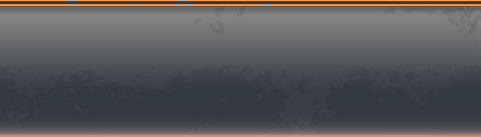

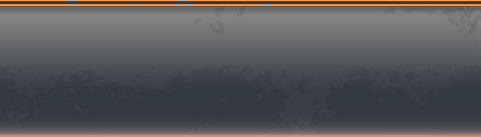
Статус: Гость
Помогите пожалуйста, а то я в этом вопросе полный ламер, и без сторонней помощи врятли смогу что-то сделать :) Заранее огромное спасибо!
Если что провайдер обычная московская локалка...